进入设置网络选择连接类型手动输入DNS地址
乐视电视修改DNS详细教程:提升网络速度与解锁限制
为什么要修改DNS?
DNS(域名系统)负责将网址转换为IP地址,修改DNS可以解决以下问题:
- 提升网络速度:更换为响应更快的公共DNS(如114.114.114.114)
- 突破区域限制:访问特定地区受限的内容(如境外流媒体)
- 增强隐私保护:避免运营商劫持DNS请求
- 解决解析故障:当默认DNS无法解析时尝试替换
修改前准备工作
| 项目 | 说明 |
|---|---|
| 网络环境 | 确保电视已连接WiFi(推荐)或网线 |
| 密码权限 | 需知道路由器管理密码(部分场景需要) |
| 备选方案 | 准备23个公共DNS备用(建议记录在便签纸上) |
| 设备信息 | 提前查看电视型号(设置→关于本机),不同系统版本操作略有差异 |
修改DNS的两种主流方法
通过电视网络设置修改(通用)
-
进入网络设置
遥控器操作路径:主页键→设置→网络设置→当前网络(WiFi/以太网)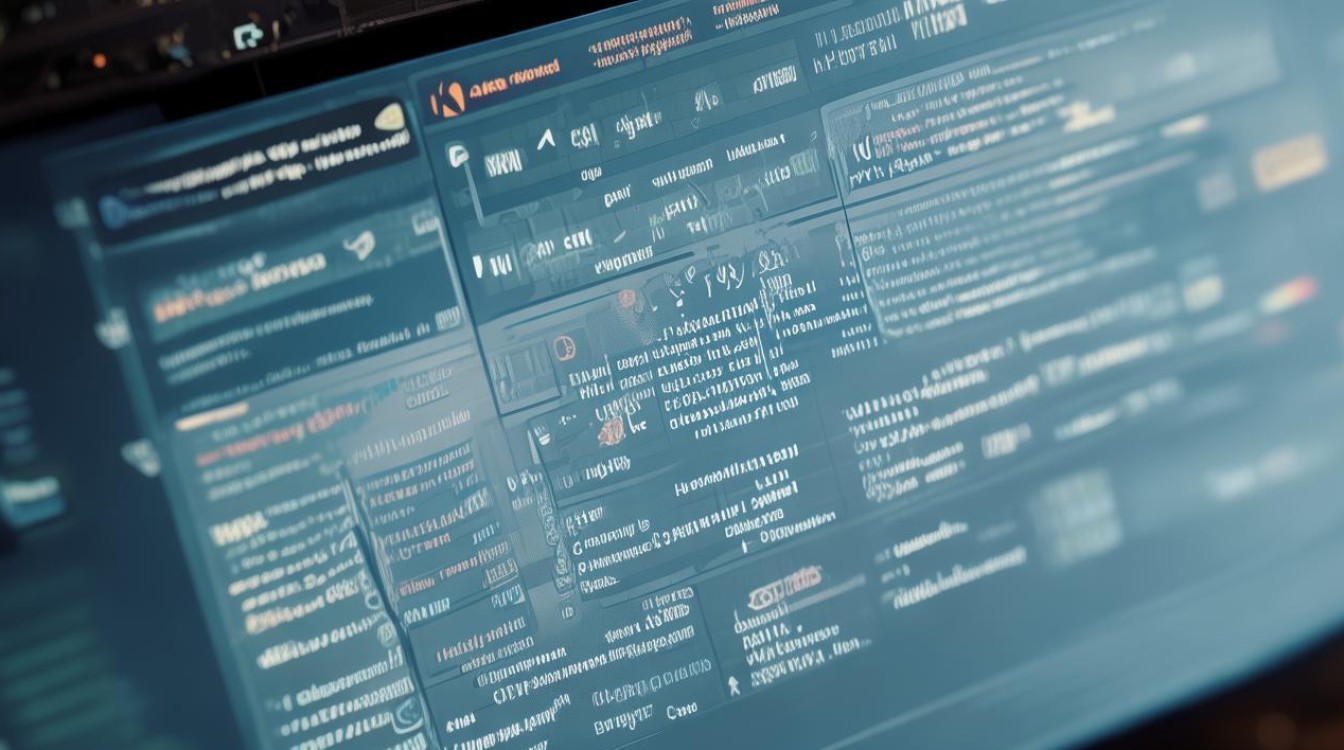
-
配置DNS参数
- 选择IP地址设置(可能出现在高级设置中)
- 将DNS模式切换为"手动"
- 输入主DNS(如114.114.114.114)和副DNS(如8.8.8.8)
- 保存后重启电视
型号差异提示
- Letv UI 3.5系统:需在"高级网络设置"中找到DNS选项
- Android TV系统:直接在WiFi详情页修改
通过路由器修改(全局生效)
- 登录路由器管理页面(通常为192.168.1.1或192.168.0.1)
- 找到DHCP服务或LAN口设置中的DNS配置项
- 添加公共DNS服务器(建议同时设置主/副DNS)
- 保存设置并重启路由器
主流公共DNS推荐
| DNS地址 | 特点 |
|---|---|
| 114.114.114 | 国内最快公共DNS,适合普通网络需求 |
| 8.8.8 | Google全球DNS,国际访问稳定性强 |
| 1.1.1 | Cloudflare隐私保护DNS,拦截恶意域名 |
| 5.5.5 | 阿里ALIDDNS,电商网站解析优化 |
不同场景解决方案
场景1:直播卡顿/应用闪退
- 可能原因:DNS解析延迟导致数据加载失败
- 解决方案:切换为114.114.114.114 + 8.8.8.8组合
- 操作验证:修改后立即测试优酷/腾讯视频流畅度
场景2:海外应用无法访问
- 特殊配置:
主DNS:8.8.8.8
副DNS:8.8.4.4 - 补充操作:路由器开启VPN功能(需科学上网)
常见问题与故障排除
| 问题现象 | 解决方案 |
|---|---|
| 修改后无法上网 | 检查DNS地址是否拼写错误 恢复默认DNS(通常为自动获取) |
| 部分网站仍访问缓慢 | 尝试更换其他公共DNS(如换用Cloudflare) |
| 电视频繁断网 | 可能是路由器信道干扰,建议修改路由器无线信道(如切换至5GHz频段) |
| DNS设置灰度无法修改 | 系统版本过低,需升级至最新固件(设置→系统更新) |
进阶技巧:绑定特定应用DNS
部分乐视电视支持为单个应用设置DNS:
- 安装ES文件浏览器等工具
- 找到对应应用安装目录(/data/app)
- 修改应用配置文件中的DNS参数(需ROOT权限)
相关问题解答
Q1:修改DNS后网速没有明显提升怎么办?
A:
① 尝试更换其他DNS服务商(如从114换成阿里DNS)
② 检查网络带宽是否被其他设备占用(建议夜间测试)
③ 重置电视网络设置(设置→网络设置→恢复出厂设置)

Q2:如何测试当前使用的DNS是否生效?
A:
- 在电视应用商店安装Speedtest测速工具
- 访问DNS查询网站(如dnscheck.gslb.tech)
- 观察返回的IP地址是否与设置的DNS
